Cara menyambungkan ke sumber data
Penting
Azure Data Catalog dihentikan pada 15 Mei 2024.
Untuk fitur katalog data, gunakan layanan Microsoft Purview , yang menawarkan tata kelola data terpadu untuk seluruh data estate Anda.
Pendahuluan
Microsoft Azure Data Catalog adalah layanan cloud yang dikelola penuh yang berfungsi sebagai sistem pendaftaran dan sistem penemuan untuk sumber data perusahaan. Dengan kata lain, Azure Data Catalog berkaitan dengan membantu orang menemukan, memahami, dan menggunakan sumber data, serta membantu organisasi lebih memaksimalkan manfaat dari data yang sudah ada. Aspek utama dari skenario ini adalah menggunakan data – begitu pengguna menemukan sumber data dan memahami tujuannya, langkah selanjutnya adalah menyambungkan ke sumber data untuk menggunakan datanya.
Lokasi sumber data
Selama pendaftaran sumber data, Azure Data Catalog menerima metadata tentang sumber data. Metadata ini mencakup detail lokasi sumber data. Detail lokasi akan berbeda-beda untuk setiap sumber data, tetapi akan selalu berisi informasi yang diperlukan untuk menyambungkan. Misalnya, lokasi untuk tabel SQL Server menyertakan nama server, nama database, nama skema, dan nama tabel, sementara lokasi untuk laporan SQL Server Reporting Services menyertakan nama server dan jalur ke laporan. Jenis sumber data lainnya akan memiliki lokasi yang mencerminkan struktur dan kemampuan sistem sumber.
Alat klien terintegrasi
Cara paling sederhana untuk menyambungkan ke sumber data adalah dengan menggunakan menu "Buka di..." di portal Azure Data Catalog. Menu ini menampilkan daftar opsi untuk menyambungkan ke aset data yang dipilih. Dalam tampilan petak peta default, menu ini tersedia di setiap petak peta.
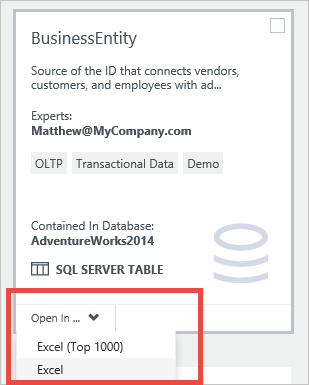
Dalam tampilan daftar, menu tersedia di bilah pencarian di bagian atas jendela portal.
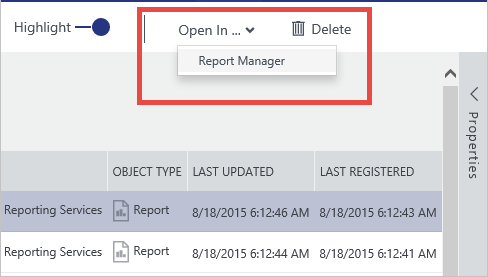
Aplikasi Klien yang Didukung
Saat menggunakan menu "Buka di..." untuk sumber data di portal Azure Data Catalog, aplikasi klien yang benar harus diinstal di komputer klien.
| Buka dalam aplikasi | Protokol/ekstensi file | Versi aplikasi yang didukung |
|---|---|---|
| Excel | .odc | Excel 2010 atau yang lebih baru |
| Excel (1000 Teratas) | .odc | Excel 2010 atau yang lebih baru |
| Power Query | .xlsx | Excel 2016, Excel 2010, atau Excel 2013 dengan add-in Power Query untuk Excel terinstal |
| Power BI Desktop | pbix. | Power BI Desktop Juli 2016 atau yang lebih baru |
| SQL Server Data Tools | vsweb:// | Visual Studio 2013 Pembaruan 4 atau yang lebih baru dengan alat SQL Server diinstal |
| Manajer Laporan | http:// | Lihat persyaratan browser untuk SQL Server Reporting Services |
Data Anda, alat Anda
Opsi yang tersedia di menu akan bergantung pada jenis aset data yang saat ini dipilih. Tidak semua alat yang mungkin akan disertakan dalam "Buka di..." tetapi masih mudah untuk terhubung ke sumber data menggunakan alat klien apa pun. Saat aset data dipilih di portal Azure Data Catalog, lokasi lengkap ditampilkan di panel properti.
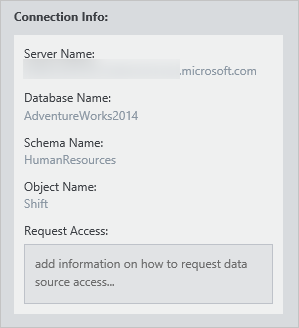
Detail informasi koneksi akan berbeda untuk setiap jenis sumber data, tetapi informasi yang disertakan dalam portal akan memberi Anda semua yang Anda butuhkan untuk tersambung ke sumber data di alat klien apa pun. Pengguna dapat menyalin detail koneksi untuk sumber data yang telah mereka temukan menggunakan Azure Data Catalog, memungkinkan mereka untuk bekerja dengan data dalam alat pilihan mereka.
Menyambungkan dan izin sumber data
Meskipun Azure Data Catalog membuat sumber data dapat ditemukan, akses ke data tetap berada di bawah kendali pemilik atau administrator sumber data. Menemukan sumber data di Azure Data Catalog tidak memberi pengguna izin apa pun untuk mengakses sumber data itu sendiri.
Untuk mempermudah pengguna yang menemukan sumber data tetapi tidak memiliki izin untuk mengakses datanya, pengguna dapat memberikan informasi di properti Akses Permintaan saat membuat anotasi sumber data. Informasi yang diberikan di sini – termasuk tautan ke proses atau titik kontak untuk mendapatkan akses sumber data – disajikan bersama informasi lokasi sumber data di portal.
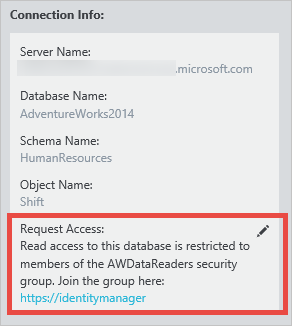
Ringkasan
Mendaftarkan sumber data dengan Azure Data Catalog membuat data tersebut dapat ditemukan dengan menyalin metadata struktural dan deskriptif dari sumber data ke dalam layanan Katalog. Setelah sumber data terdaftar, dan ditemukan, pengguna dapat tersambung ke sumber data dari menu “Buka di...” portal Azure Data Catalog atau menggunakan alat data pilihan mereka.